roomの記録や告知ができるShare機能
アップデートで機能追加
US時間で2021年2月8日に、今話題の音声SNS「Clubhouse」のアップデートがありましたが、新たにShare機能が追加されました。これまで、roomに参加して、そこから抜けてしまった後に戻ってこれませんでしたが、もう大丈夫。Share機能を使えば、参加中のroomの記録が簡単にできるので、保存したり、友達に参加中のroomを伝えることも簡単にできてしまいます。
Share機能の使い方
使い方ですが、roomに入っているときに、一番下の「+」ボタンを押します。すると「Ping someone into the rooom」が表示されるので、右上の「Share」を押します。あとは「Notes」を選んでメモに記録するなり、メールするなり、下にスクロールして「Copy」するなりしてください。
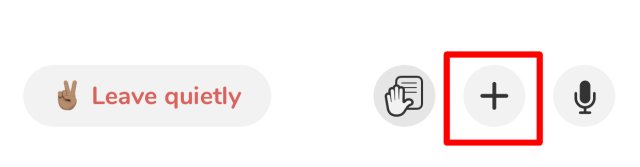
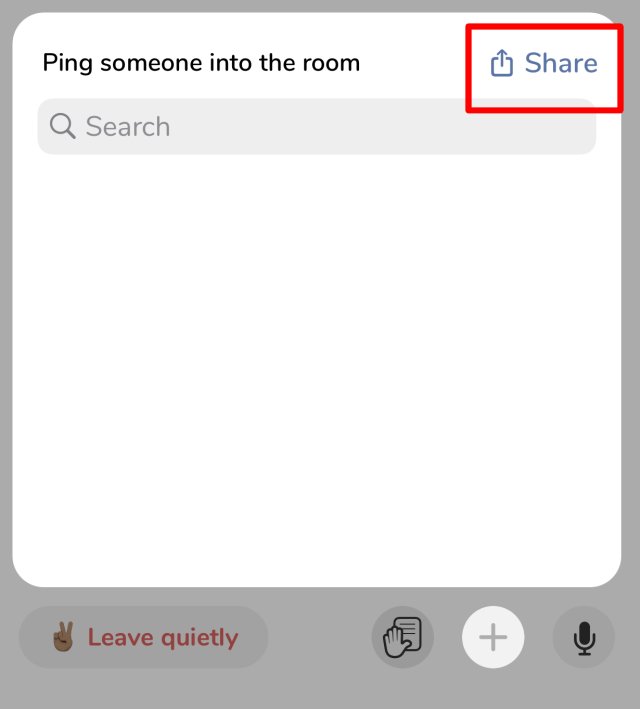
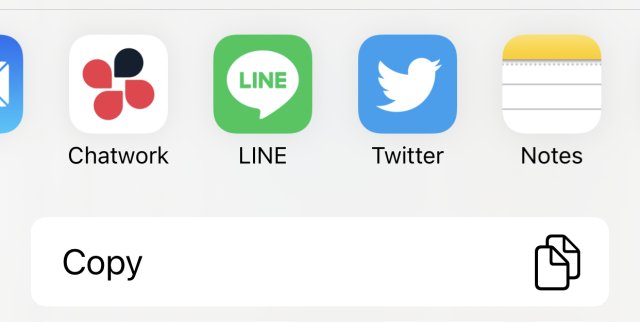
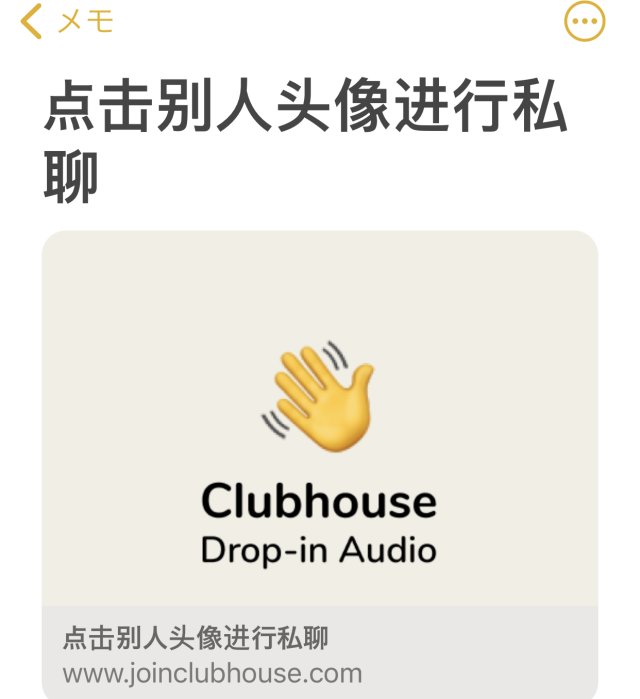
roomに参加中プロフィール写真を変える方法
文字が使えないもどかしさ
「Clubhouse」は音声メインのSNSであり、テキストは一文字も扱えません。個人的には、audience(観客)の人も会話中に文字が遅れるといいなと思ったりしますが、いまのところそのような機能はありません。そのため、自分の意志を伝える手段は皆無。speakers(話し手)になっても、文字は使えないので、自分の気持ちや意志を使えることができません。
複数のプロフィール写真を切り替える
そんなときに使えるのが、プロフィール写真の切り替え機能です。実は、room参加中にプロフィール写真の切り替えができます。具体的には、プロフィール写真を長押しします。すると、ライブラリから写真の選択できます。あらかじめ、プロフィール写真を複数用意しておき、写真に「いいね!」とか「抜けます」といった文字を仕込んでおけば、気持ちや意志を伝えることができるというわけです。準備が必要となりますが、会話中に水を差さずに、さりげなくメッセージを伝えるのに便利ですよ。
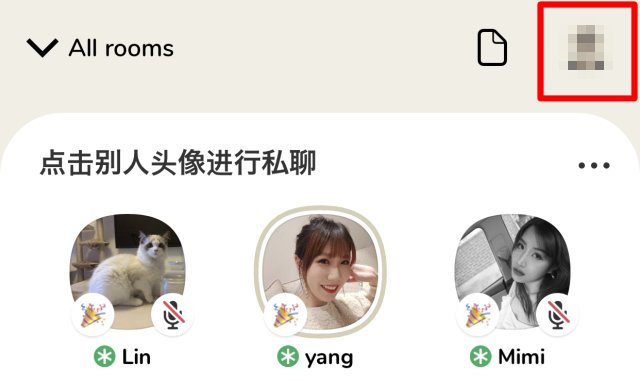

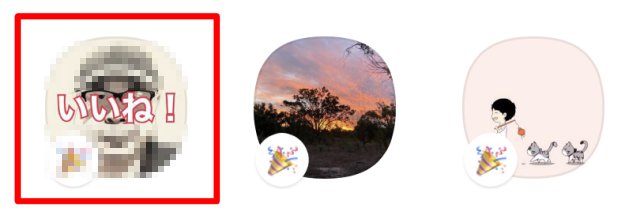
ステータスアイコンエディタを使うべし
このアイコンを作るのに「LINE Camera」などの汎用アプリを使うのもいいのですが、すでに「Clubhouse」用に作られたアイコンエディタがあります。それが「ステータスアイコンエディタ」(Status Icon Editor)です。iOS用なので、iPhone利用者はぜひ使用してみてください。App Storeで「ステータスアイコンエディタ」で検索すれば表示されます。
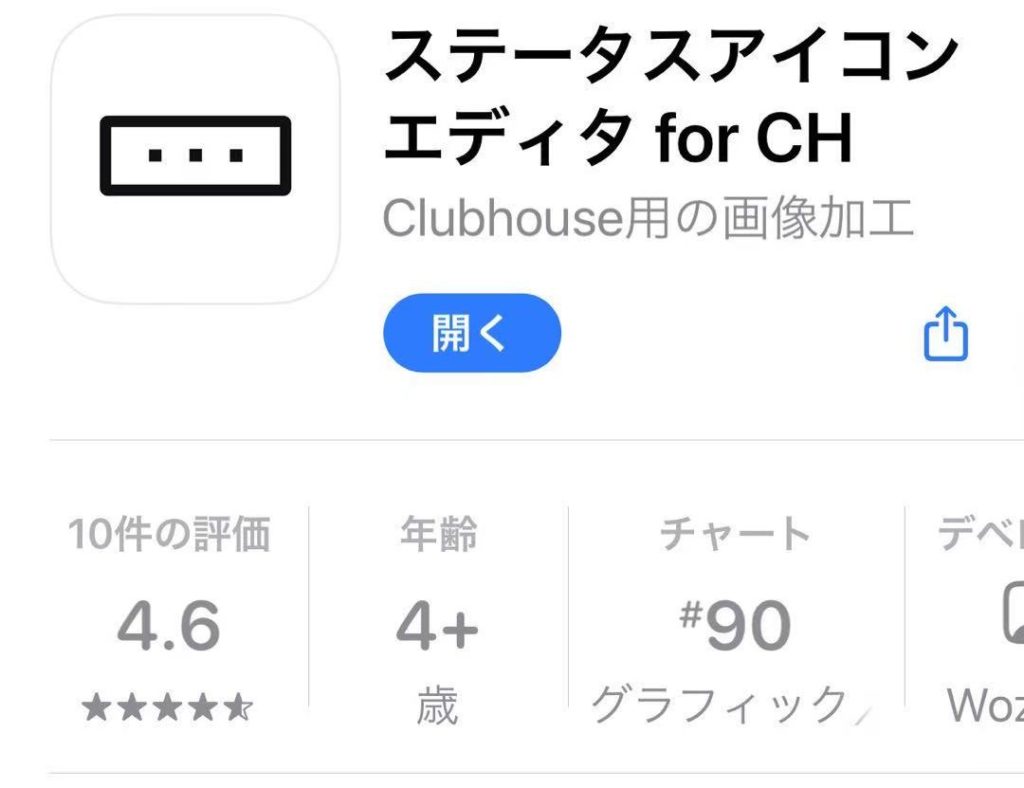
使い方はとても簡単です。写真を選んだら、「テキスト」から表示したい文言を選んで、文字の表示場所、色、サイズを指定、また「ボーダー」でおしゃれな枠色を選ぶこともできます。済んだら「保存」すればアイコンが作成されます。保存したアイコンを複数用意しておけば、あとは切り替えて使うだけです。おすすめアプリなのでぜひ使ってみてくださいね。
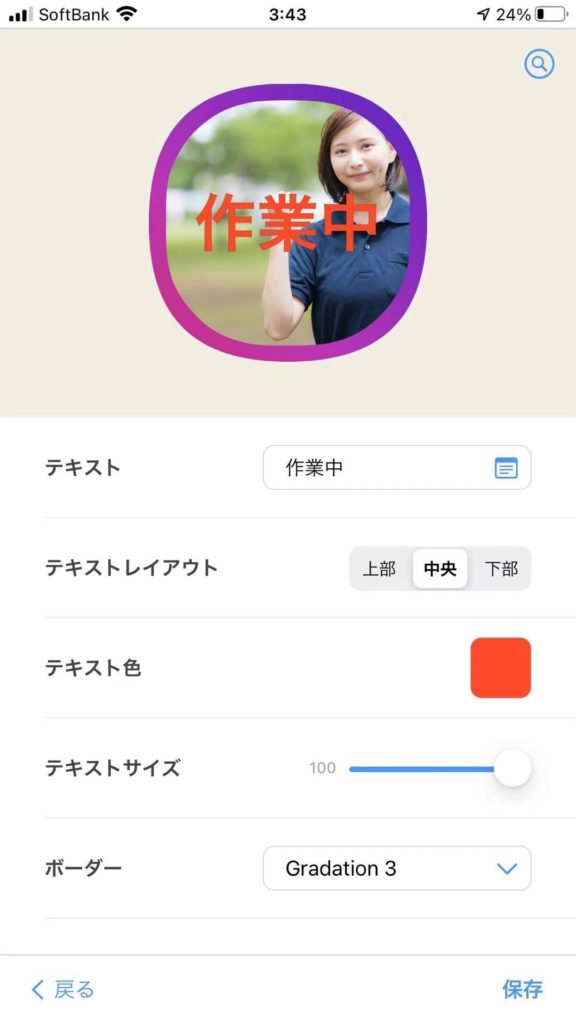
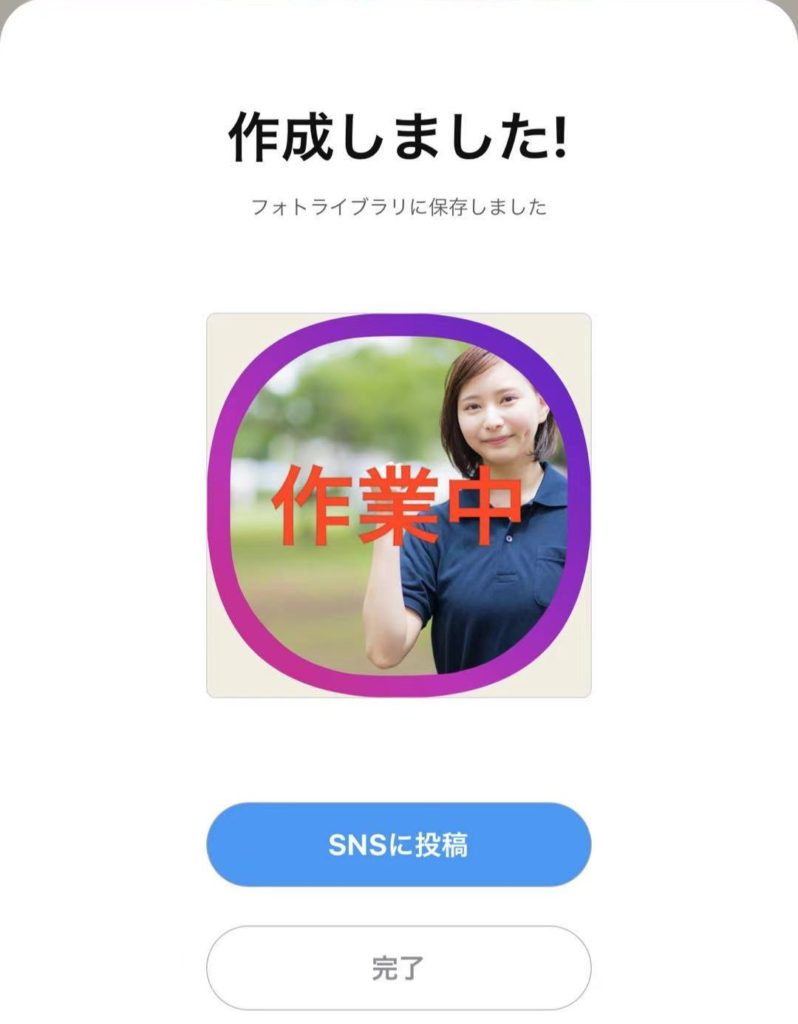
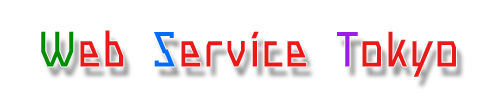










コメント